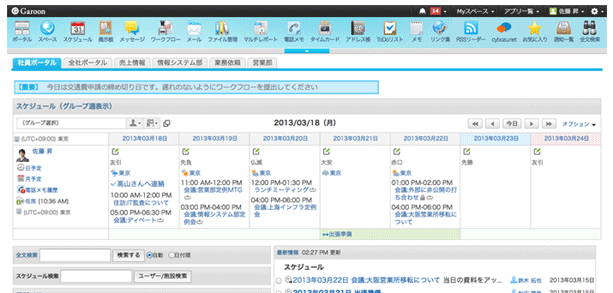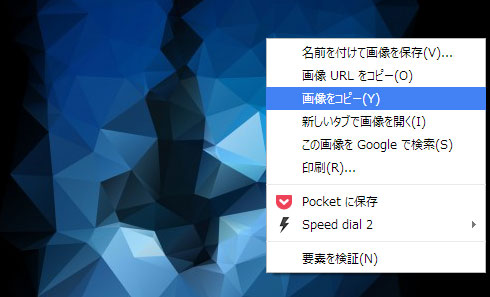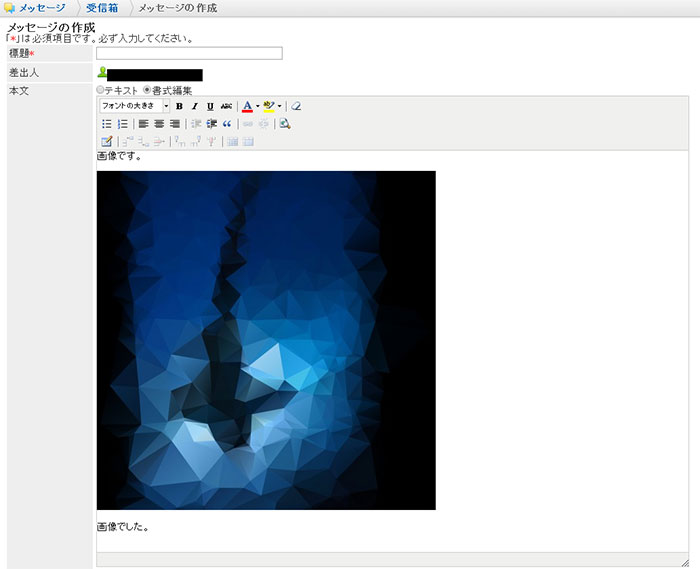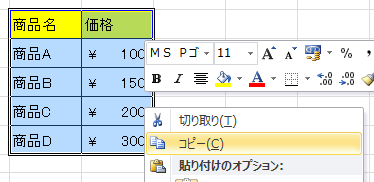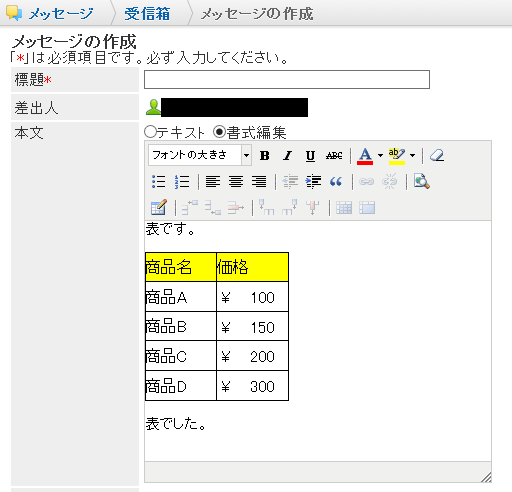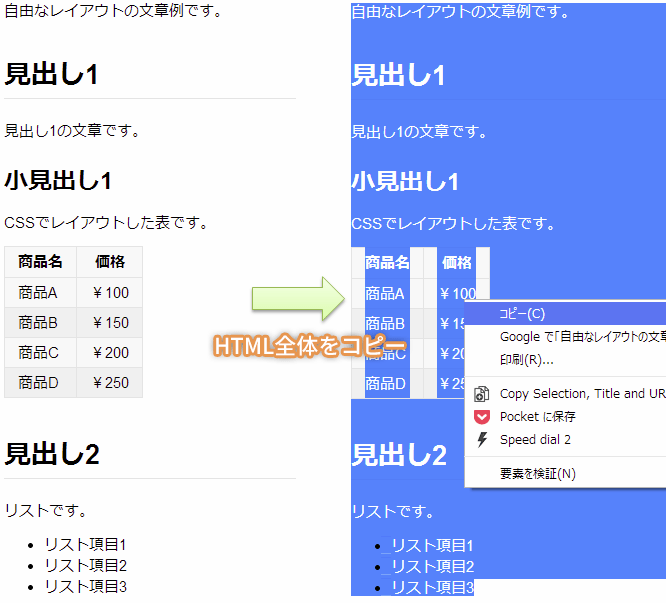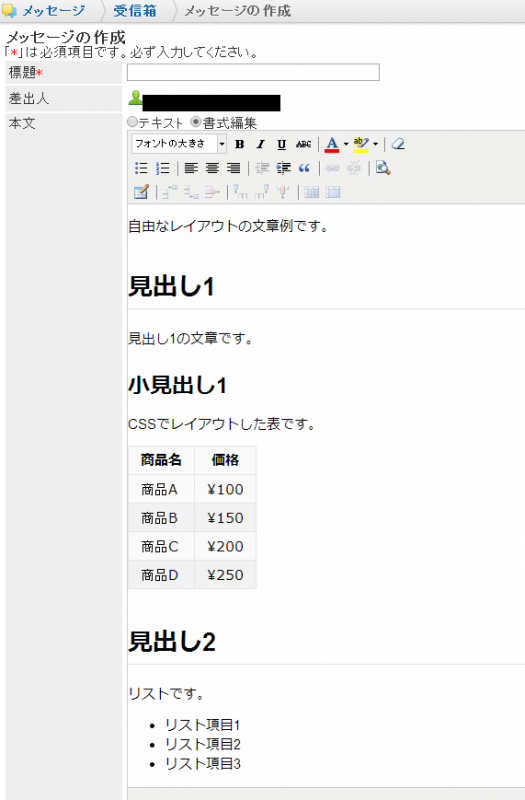※当ブログではアフィリエイト広告を利用しています。
多くの企業では社内への連絡やチーム内での情報共有のためにグループウェアを利用していると思います。私の勤務先でもサイボウズのガルーンというグループウェアを使用しています。
ガルーンではメッセージや掲示板への投稿は普通のテキスト入力とリッチテキスト入力が選択可能なのですが、さらに自由自在にレイアウトすることも可能です。私が普段使用している方法をメモします。
サイボウズ ガルーンについて
サイボウズ株式会社が販売しているグループウェアで、国内のエンタープライズ分野では多くのシェアを持つ製品です。公式サイトでは3000社、153万人が使用していると書かれています。
主な機能としてポータル、スケジュール、メッセージ、掲示板、ファイル管理、メールなどがあり、一般的な業務で必要なものはひと通り揃っています。またSOAP形式の連携APIも提供されており各種プログラミング言語からのデータ参照等も可能となっています。
同社ではサイボウズ式というワークスタイルやチームワークに関するブログ形式の情報サイトも公開しており人気を集めていることから、会社名を耳にしたことがある方は多いのではないでしょうか。
ガルーン公式:エンタープライズ グループウェア サイボウズ ガルーン 3
関連サイト:サイボウズ式 | 「新しい価値を生み出すチーム」のための、コラボレーションとITの情報サイト
サイボウズ ガルーンへのメッセージや掲示板の投稿を自在にレイアウトする方法
ガルーンでは通常、文章の入力は「テキスト」または「書式編集」が選択可能です。書式編集モードではリッチテキストエディタが使えるのである程度は自由にレイアウトが可能ですが、さらに自在にレイアウトする方法を3つご紹介します。
1. 好きな位置に画像を挿入
ガルーンでは画像ファイルを添付すると投稿文にプレビュー画像が表示されますが、位置は本文の後ろになってしまいます。しかし以下の方法で好きな位置に画像を表示することが可能です。
貼り付けたい画像をブラウザで開き、「右クリック」→「画像をコピー」します。
ガルーンの投稿画面で「書式編集」モードを選択し、キーボードの「Ctrl+V」を押すとコピーしておいた画像を挿入することができます。
ただし画像はコピー元への直リンクになるので自分のパソコンのローカルにある画像を貼り付けることはできません。社内のファイルサーバーなど、メッセージや掲示板の送信先の相手が閲覧できる画像で実施する必要があります。
2. Microsoft Excelからの表の貼り付け
Internet Explorer限定ですが、Microsoft Excelの表をそのまま貼リ付けることも可能です。
まずExcel側で貼り付けたい表の範囲を選択し、「右クリック」→「コピー」またはキーボードの「Ctrl+C」でクリップボードにコピーします。
ガルーンの投稿画面で「書式編集」モードを選択し、キーボードの「Ctrl+V」を押すとExcelでコピーしておいた表を貼り付けることができます。
添付ファイルを見なくてもちょっとした表であれば確認できるので便利です。ちなみにMicrosoft製品との相性の関係か、ChromeとFirefoxでは表を貼り付けても罫線や背景色がうまく反映されません。
3. HTMLの貼り付け
最後にHTMLを貼り付ける方法です。ほとんど自由なレイアウトが可能です。
まずは貼り付けたいHTMLを何らかの方法で作成します。HTMLへのエクスポート機能があるMarkdownエディタを使うのがお手軽かと思います。
HTMLファイルをブラウザで開きます。キーボードの「Ctrl+A」で要素を全て選択し、「Ctrl+C」でクリップボードにコピーします。CSSでマークアップしてあってもOKですが背景画像など一部コピー出来ないものもあります。
ガルーンの投稿画面で「書式編集」モードを選択し、キーボードの「Ctrl+V」を押すとスタイルシートが適用された状態のHTMLを貼り付けることができます。メイリオなど書式編集モードでは選択できないような書体を使うことも可能です。
使い慣れたMarkdownエディタで文章を書いておいてHTMLにエクスポートし、それをコピーしてガルーンに貼り付ければ他の人とは一味違った文章を投稿できます。
おわりに
普段グループウェアを使っていると同じ社内でもこれらの方法を積極的に使っている人、シンプルなテキストのみで投稿する人と様々です。
しかしどちらが正解というのは無いと思います。グループウェアでの連絡はあくまで手段の一つなので、メッセージや掲示板などを読んだ相手がわかりやすい方法を選択し、場合によっては電話や口頭での連絡をするなど最適なものを選択できるようにしたいですね。